Bekerja dengan keyboar tanpa mouse
Bagi teman-teman yang mungkin saja ingin bekerja di depan komputer tanpa menggunakan mouse bisa sobat lakukan. Kemungkinan banyak hal kenapa sobat bekerja dengan keyboard seperti mouse yang tidak berfungsi, cepat dalam pemprosesan suatu perintah, mudah menggunakannya. Alasan ini tentunya harus mempunyai pengetahuan dasar juga tentang fungsi-fungsi tombol pada keyboard untuk membiasakan bekerja dengan menggunakan keyboard. Untuk inilah saya berbagi kepada sobat semua sedikit bagaimana menggunakan perintah tombol command yakni perintah yang sering digunakan dalam menjalankan Window dan program berserta aplikasinya. Beberapa aplikasi tombol commond tersebut sebagai berikut:
| Tombol | Fungsi Tombol | |
| ALT + ENTER | Melihat properties sebuah items | |
| ALT + F4 | Keluar dari propgram aplikasi dan menutup tampilan windows | |
| ALT + M saat fokus pada taksbar | Meminimalisasi sistem menu windows | |
| ALT + SPACEBAR | Menampilkan sistem menu windows | |
| ALT + TAB | Switch untuk menampilkan program windows yang lain jika menjalankan lebih dari satu program | |
| BACKSPACE | Kembali ke folder utama | |
| CTRL + A | Memilih semua items | |
| CTRL + C | Meng-copy item yang dipilih | |
| CTRL + X | Meng-cut item yang yang dipilih | |
| CTRL + V | Menampilkan hasil item yang telah di copy atau di cut sebelumnya | |
| CTRL + S | Menyimpan hasil satu pekerjaan pada suatu program | |
| CTRL + Z | Undo/kembali pada pekerjaan sebelumnya | |
| CTRL + Y | Redo/kembali ke item setelah di-undo | |
| CTRL + ESC | Menampilkan menu start | |
| CTRL + F4 | Menutup tampilan windows di dalam program | |
| ESC | Membatalkan suatu perintah | |
| TAB | Memindahkan kursor dengan pilihan maju | |
| SHIFT + TAB | Memindahkan kursor dengan pilihan mundur | |
| SHIFT + DEL | Menghapus suatu file tanpa disimpan pada recyclebin | |
| SHIFT + F10 | Menampilkan shortcut menu untuk memilih item | |
| SHIFT sambil memasukkan CD | Memindahkan kursor dengan pilihan mundur | |
| Tombol Navigasi (kanan, kiri, atas, bawah) | Menjalankan kursur | |
| ENTER | Konfirmasi Perintah | |
| CTRL sambil menyeret item | Menyalin item yang dipilih | |
| F2 | Mengubah nama item | |
| CTRL + PANAH KANAN | Memindahkan titik penyisipan ke awal kata berikutnya | |
| CTRL + PANAH KIRI | Memindahkan titik penyisipan ke awal kata sebelumnya | |
| CTRL + DOWN ARROW | Memindahkan titik penyisipan ke awal paragraf berikutnya | |
| CTRL + UP ARROW | Memindahkan titik penyisipan ke awal paragraf sebelumnya | |
| CTRL + SHIFT dengan salah satu tombol panah | Sorot blok teks | |
| SHIFT dengan salah satu tombol panah | Memilih lebih dari satu item dalam sebuah jendela atau di desktop, atau teks pilih dokumen | |
| CTRL + A | Select all | |
| Tombol F3 | Mencari file atau folder | |
| ALT + ENTER | Menampilkan properti untuk item yang dipilih | |
| ALT + F4 | Close item yang aktif, atau keluar dari program aktif | |
| ALT + ENTER | Menampilkan properti dari objek yang dipilih | |
| ALT + Spacebar | Buka menu shortcut untuk jendela aktif | |
| CTRL + F4 | Tutup dokumen aktif dalam program-program yang memungkinkan Anda untuk memiliki beberapa dokumen yang terbuka secara bersamaan | |
| ALT + TAB | Switch antara open items | |
| ALT + ESC | Cycle melalui item dalam urutan yang mereka telah dibuka | |
| Tombol F6 | Siklus melalui elemen layar dalam jendela atau pada desktop | |
| Tombol F4 | Menampilkan daftar baris Alamat di My Computer atau Windows Explorer | |
| SHIFT + F10 | Menampilkan menu shortcut untuk item yang dipilih | |
| ALT + Spacebar | Tampilan menu Sistem untuk jendela aktif | |
| CTRL + ESC | Menampilkan menu Start | |
| Tombol F10 | Aktifkan menu bar dalam program aktif | |
| PANAH KANAN | Buka menu di sebelah kanan, atau membuka submenu a | |
| PANAH KIRI | Buka menu sebelah kiri, atau menutup submenu a | |
| Tombol F5 | Memperbarui jendela aktif | |
| BACKSPACE | View folder satu tingkat di My Computer atau Windows Explorer | |
| ALT + huruf bergaris bawah | Melakukan perintah yang sesuai atau pilih opsi yang sesuai | |
| Spasi | Pilih atau menghapus kotak centang jika aktif adalah pilihan kotak centang | |
| Arrow kunci | Pilih sebuah tombol jika pilihan aktif adalah grup tombol opsi | |
| Tombol F1 | Help Tampilan | |
| Tombol F4 | Menampilkan item dalam daftar aktif | |
| Windows Logo | Display atau menyembunyikan menu Start | |
| Windows Logo + BREAK | Menampilkan kotak dialog Properti Sistem | |
| Windows Logo + D | Display desktop | |
| Windows Logo + M | Meminimalkan semua jendela | |
| Windows Logo + SHIFT + M | Restore jendela diminimalkan | |
| Windows Logo + E | Open My Computer | |
| Windows Logo + F | Mencari file atau folder | |
| CTRL + Windows Logo + F | Mencari komputer | |
| Windows Logo + F1 | Display Windows Help | |
| Windows Logo + L | Mengunci keyboard | |
| Windows Logo + R | Membuka kotak dialog Run | |
| Windows Logo + U | Open Utility Manager | |
| SHIFT selama delapan detik | Switch FilterKeys baik aktif atau tidak aktif | |
| ALT + SHIFT kiri + PRINT SCREEN | Switch High Contrast on atau off | |
| ALT + SHIFT kiri + NUM LOCK | Mengaktifkan MouseKeys baik aktif atau tidak aktif | |
| SHIFT lima kali | Mengaktifkan StickyKeys baik aktif atau tidak aktif | |
| NUM LOCK selama lima detik | Mengaktifkan ToggleKeys baik aktif atau tidak aktif | |
| Windows Logo + U | Open Utility Manager | |
| END | Display bagian bawah jendela aktif | |
| HOME | Display bagian atas jendela aktif | |
| NUM LOCK + Asterisk sign (*) | Tampilkan semua subfolder yang berada di folder yang dipilih | |
| NUM LOCK + Plus sign (+) | Tampilkan isi dari folder yang dipilih | |
| NUM LOCK + Minus sign (-) | Tutup folder yang dipilih | |
| LEFT ARROW | Collapse pilihan saat ini jika diperluas, atau pilih folder induk | |
| RIGHT ARROW | Display pilihan saat ini jika disembunyikan, atau pilih subfolder pertama |
Inilah beberapa cara mengoperasikan windows dengan menggunakan keyboard. Jika sobat mempunyai ide dan saran atau kritikan, silahkan beri saya komentar! Semoga bermanfaat.

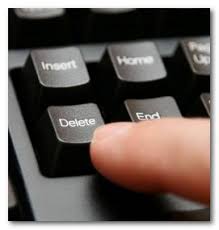





mantan nh infonya...
ReplyDeletesngat berguna untukku....
Aku juga lebih suka pake Keyboard dari pada mouse Sob...
ReplyDeletethanks teman pengetahuannya..musti dipraktekin nih
ReplyDeletebener nih klo pake shorcut di kibor bs lbh cpt dibandingkan klo geser mouse
ReplyDeletesangat berguna sekali nih kalo pas mouse lagi rusak dan blom punya duit buat beli pakai tips ini mantappp ane copy sob buat di tempel maklum ska lupa wkwkwkkw
ReplyDeletewah sangat berguna nih..
ReplyDeleteapi kalau mesti ngehafalin semuanya rasanya sulit nih sob :D .., jadi kayaknya tikus ini masih berguna bagi saya. he he
Aku juga sama Sob....keseringan make Keyboard dari pada Mouse hhe.....paling sering aku pake CTRL+A hhe....
ReplyDeleteSlam knal Sob...aku Follow sekalian(DJ Site)...D'tgu Follow baliknya... thnx
Happy blogging n Semangat!!
manteb's dah.. kudu di apalin neh, thank's sob
ReplyDeleteMemang lebih praktis menggunakan keyboard kalau dah hafal kombinasinya, dan memang harus selalu diterapkan biar hafal ...
ReplyDeleteSangat perlu sob utk menguasai shortcut2 yg begitu kalau pingin ngetik cepat, terutama di Ms.Word atau yg sejenisnya,,
ReplyDeleteSalam Blogger
mantab kawan infonya, segerr, hehe :) ty lho sdh share info ini, jadinya ga capek2 amat jk mau ngetik pake keyboard :D
ReplyDeleteMakasi dah share kawan, ada ga cara menjalankan kursor dengan keyboard?
ReplyDeletedl pnah aQ dapat,tp dah lupa carax..
kalau kayak tombol keyboard untuk membesarkan dan mengecilkan volume suara gimana ya??
ReplyDeletekalau untuk menambah volume suara gimana ? tolong dijawab ya ^^
ReplyDeletebelajar menggunakan keyboard tanpa mouse bisa dilihat disini juga sob trick tombol cepat pada keyboard praktis bin mudah
ReplyDelete